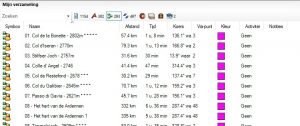We gaan het jaar goed van start met een soort van mini-praktijkcursus over een handig onderdeel van Basecamp: de bibliotheek. Ook tijdens de MrGPS-trainingen blijkt daar veel onduidelijkheid over te bestaan. Ingewikkeld is het niet, maar je moet het maar net weten. Prima winterkost, neem het door en je word nóg handiger met routes!
1 Bibliotheek: route aanpassen
Maak twee lijsten met de naam lijst 1 en lijst 2. Maak in lijst 1 een route en noem die route-1. Versleep die route vervolgens naar lijst 2. Je zult zien: dan staat de route in beide lijsten.
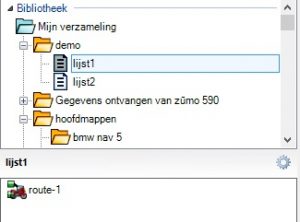
Pas vervolgens de route in lijst 1 aan door enkele viapunten toe te voegen. De route in lijst 2 blijft ongewijzigd, zou je denken. Maar het tegendeel is waar. Beide routes zijn veranderd.
Dat we massaal die vergissing maken is niet vreemd. We zijn immers gewend met mapjes te werken, vooral in Windows. En als een bestand in twee verschillende mappen staat, dan zijn het gewoon twee verschillende bestanden. In Basecamp is dat echter niet zo. Alle bestanden staan eigenlijk in één grote bak. Hooguit staat er een vinkje achter de bestandnaam dat aangeeft welke lijst (of lijsten) die route thuishoort. Er is dus maar één route-1.
2 Bibliotheek: niet vermelde bestanden
Probeer nu ook eens het volgende: delete de route uit lijst 2. Is hij dan ook uit lijst 1 verdwenen? Nee! Ook al is het dezelfde route: het enige dat je hebt verwijderd is het vinkje dat vertelde dat die route bij lijst 2 hoorde.
Maar wat nu als je de route ook uit lijst 1 verwijdert. Is hij dan verdwenen? Ook nu: nee. Hij bestaat nog gewoon. Alleen staat de route niet meer in een lijst. Hij verschijnt nu automatisch in de map ‘niet vermelde gegevens’. Die map had eigenlijk ‘niet ingedeelde gegevens’ moeten heten voor de duidelijkheid. Daar vind je alle zaken die niet zijn toegewezen aan één of meerdere lijsten. Pas als je je route of waypoint ook uit die map verwijdert is hij echt verdwenen.
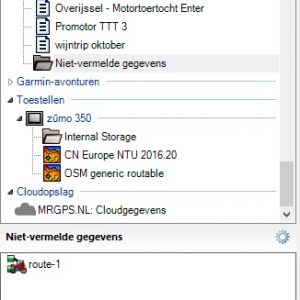
3 Mappen
Naast lijsten heb je ook de mogelijkheid om mappen te maken. Maar, hoe vreemd ook: in een map kun je geen routes zetten, alleen lijsten. Die lijsten kun je vervolgens weer organiseren in mappen. Merk op dat, als je een lijst versleept, hij echt van map naar map verplaatst wordt. Een route kan in meerdere lijsten staan, maar één lijst niet in meerdere mappen. Dat moet je dus even weten.
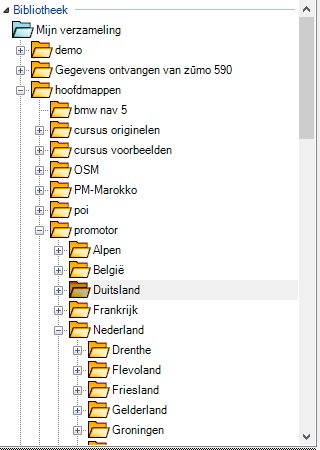
4 Waar komen toch al die lijsten vandaan?
Als je al een tijdje met Basecamp werkt, is de kans groot dat je een heleboel lijsten hebt. En dat je soms even moet zoeken als je een gedownloade route wilt openen in Basecamp.
Als je goed kijkt zie je in Basecamp eerst wat mappen, dan lijsten die niet in een map zijn geplaatst en dan nog de map niet vermelde gegevens. Zodra je een route downloadt komt die, in alfabetische volgorde, tussen de lijsten te staan. De naam van de lijst is gelijk aan de naam van het gedownloade gpx-bestand. Als je regelmatig routes downloadt kan dat een hele lange lijst worden, en daarmee onoverzichtelijk. Advies: maak in ieder geval een map ‘gedownloade routes’, eventueel onderverdeeld per land of regio. En zet de net opgehaalde lijst meteen in een passende map. Daarmee houd je het geheel overzichtelijk.
5 Basecamp onthoudt alles
Bij veel programma’s moet je, bij afsluiten, aangeven of je je wijzigingen wilt bewaren en dan een bestandsnaam aangeven. Bij Basecamp niet. Basecamp onthoudt alles wat je doet en plaatst dat in de lijst die actief was tijdens het werken. En ook dat wordt al snel een zootje. Wil je dat voorkomen, dat moet je een beetje gedisciplineerd te werk gaan.
Advies: werk in principe altijd vanuit de map ‘niet vermelde gegevens’. En zorg dat deze map weer leeg is als je Basecamp weer afsluit. Ofwel: verplaats de routes, waypoints of tracks die je wilt bewaren naar een logische map of lijst; ze verdwijnen dan vanzelf uit de map ‘niet vermelde gegevens’. Wat overblijft kun je gewoon deleten. Zo begin je de volgende keer weer met een schone lei.
6 Een naam kan maar één keer voorkomen
Omdat alle routes, waypoints en tracks in één grote verzamelbak zitten kan een naam maar één keer voorkomen. Vaak zit er bij een gedownloade route een waypoint met de naam ‘start’. Maar als je twee keer zo’n bestand downloadt zal Basecamp de naam automatisch veranderen in ‘start 1’, ‘start 2’ en enzovoort. Dat is prima en kan geen kwaad. Maar hou het wel even in de gaten als je je naar het begin van je route laat brengen: je zult niet de eerste zijn die ging toeren in de Ardennen, maar ineens bij Arnhem voor de Duitse grens staat (de schrijver dezes ging je voor…)
7 Soms kan ik een route niet bewerken of verwijderen
Dat gebeurt als je in de bibliotheek de inhoud van het toestel bekijkt. Die informatie kun je er wel uit halen maar niet veranderen. Wil je zo’n route aanpassen, dan zul je hem dus eerst moeten slepen naar een lijst op je computer.
Het is ook NIET mogelijk om vanuit Basecamp routes te verwijderen uit je toestel. Dat moet je echt in het apparaat zelf doen.
8 De weergave aanpassen
Werk je al lang met Basecamp? Dan heb je vermoedelijk honderden routes, tracks en waypoints verzameld. Dan is het soms wat lastig om in dat kolommetje links het overzicht te houden. Met de pijltjes in het midden van de kolom, kun je je verzameling op het grote scherm zetten. En daarbij kun je met de knoppen bovenin aangeven dat je bijvoorbeeld alleen routes wilt zien.
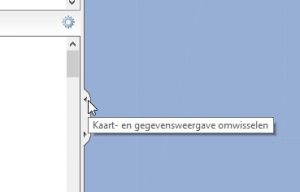
9 Een route terugvinden
Heb je al je routes net keurig georganiseerd; kun je die ene route in de Eifel toch niet meer terugvinden… Geen probleem: op de kaart zie je alleen de inhoud van de geselecteerde map. Klik op de hoofdmap ‘mijn verzameling’ en je ziet alles wat in de bibliotheek staat op de kaart. Zoom vervolgens op de kaart in op de Eifel en klik op de juiste route: klik op de routenaam in de pop-up en vervolgens op de rechtertab ‘referenties’. Daar zie je precies in welke lijst(en) je de route had gezet. Klik op die lijstnaam en Basecamp springt er vanzelf naar toe.
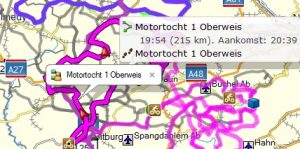
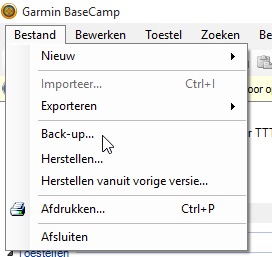
10 Backup
Als je op deze manier een tijdje ‘netjes’ werkt met Basecamp dan bouw je een mooie verzameling op. Advies: maak nu en dan even een backup van je collectie. Dat doe je eenvoudig via ‘bestand’ – ‘backup’.
In plaats van de backup kun je de routes ook in één grote set exporteren als gpx-bestand of verslepen naar de ‘cloudopslag’ (mits ingelogd in je mygarmin-account). Nadeel van die laatste twee opties is dat je dan je mappen-structuur kwijtraakt.